本文转载:http://www.cnblogs.com/Charles2008/archive/2010/06/24/1764510.html
最近为培训WCF做了一个演示DEMO,关于WCF集成COM+应用程序时候遇到一个问题:SvcConfigEditor.exe工具不让我集成COM+应用程序,出现的情况如下图所示:
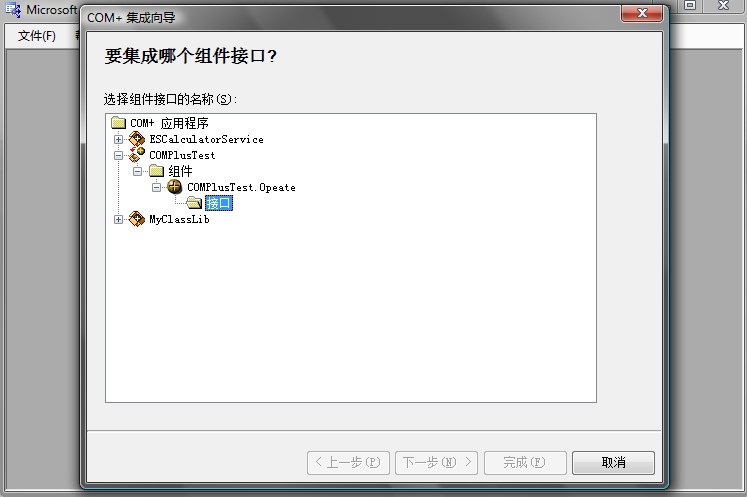
代码如下:

 代码
代码
{
int Add(int a, int b);
string SayHello(string msg);
}
public class Opeate:System.EnterpriseServices.ServicedComponent, COMPlusTest.IOpeate
{
public int Add(int a, int b)
{
return a + b;
}
public string SayHello(string msg)
{
Console.WriteLine("Hello,{0}",msg);
return "OK";
}
}
设置如下:
[assembly:AssemblyKeyFile(@"C:\Charles2008\COMPlusTest\COMPlusTest\bin\Debug\test.snk")]
OK,编译项目,生成COMPlusTest.dll文件。
注册成COM+组件到组件管理器:Regsvcs命令
Regsvcs COMPlusTest.dll,界面如下:
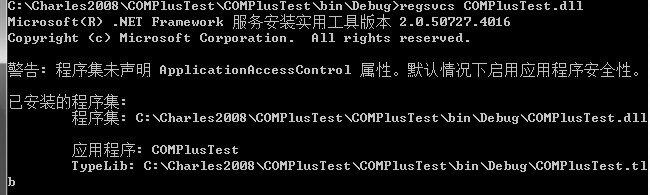
Ok,打开组件管理器:运行输入命令:dcomcnfg打开

OK,组件管理器中已经有了新加的组件COMPlusTest,表示已经注册成功,但是通过SVCConfigEditor.exe工具不能与COM+组件进行集成。
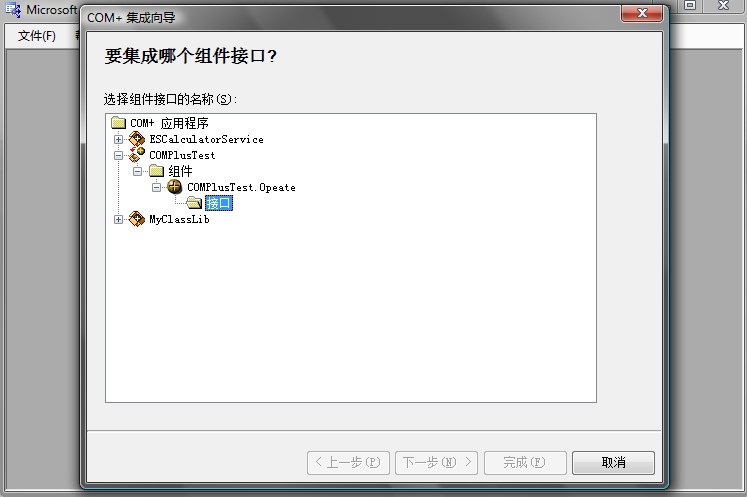
反复试了好多次,卸载了重新安装都只是在组件管理器中成功的注册,但都不能用SvcConfigEditro.exe工具把新添加的COM+应用程序集成。
解决方案:
通过在Internet上不断的寻找解决方案,最后终于在Microsoft的技术资源库中终于找到了:
COM+集成:COM+应用程序的接口作为WCF(Windows Communication Foundation)公开服务的话,需要将程序集添加到全局程序集缓存(GAC)中。
如:输入gacutil.exe /i COMPlusTest.dll (/i表示安装)
卸载的话同理:Gacutil.exe /u COMPlusTest
OK,只有在GAC中注册了,那么通过svcConfigEditor.exe才能把COM+应用程序集成WCF Service.
唉,终于把这个文件解决了。
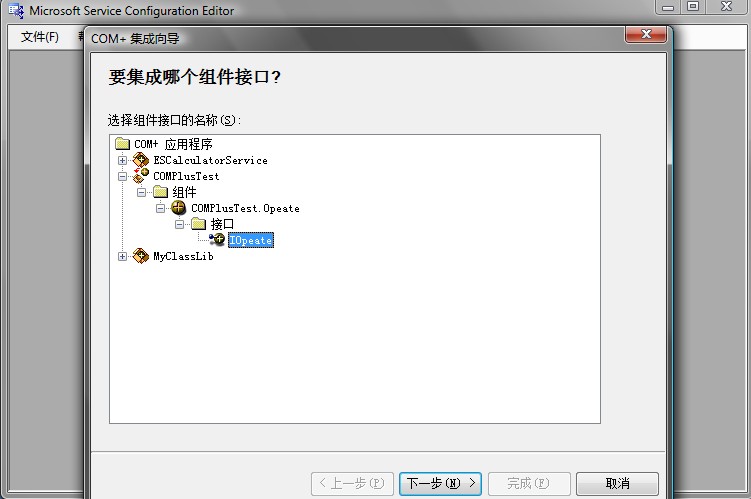
另外补充:
一般来说,将程序集(dll)安装到GAC中有以下两种方法:
1.手动将要安装部署的dll文件拖至<System Drive>:\Windows\Assembly文件夹下
2.使用gacutil.exe工具安装gacutil -i "dll文件全路径"。
如在命令行输入:gacutil -i C:\Charles2008\COMPlusTest.dll
GAC的概念:
如果一个Assembly要被多个应用程序访问,那么他就必须放在一个CLR已确认的目录下,并且CLR在探测到有对该Assembly的引用时,它必须能自动到目录下去寻找这个程序集。这个已确知的目录称为GAC(Global Assembly Cache)。就是全局程序集缓存。它一般位于厦门的目录下:
<System Drive>:\Windows\Assembly\GAC
GAC的左右就是提供给CLR一个已知的确定的目录去寻找引用的程序集。
GAC的内部结构
GAC是一个特殊的结构化的目录,用Windows Explorer浏览器你会以为它只是一个包含很多程序集的普通目录。其实不是这样的,在命令行下查看,你会发现它实际上包含很多子目录,子目录的名字和程序集的名称是相同的,但他们都不是实际的程序集,实际的程序集位于程序集名对应的目录下。
因为GAC包含很多子目录,这些子目录是用一种算法来产生的,我们最好不要手动将程序集拷贝到GAC中,相反,我们应使用工具来完成这样的工作。因为这些工具知道GAC的内部结构。
我们知道.NET Framework的GAC(global Assembly Cache)其实是一个特殊的目录,如下图:

但是它的内部结构是什么结构呢?
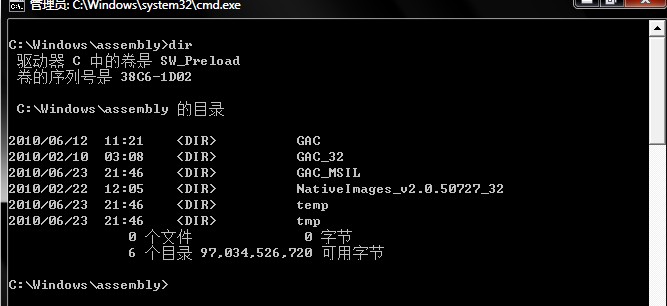
很奇怪吧,两个图看到的结构不一样,其实第一幅图只是一个Windows Explorer特殊的呈现方式。第二幅图才是真正的内部结构。
比如进入GAC_MSIL\System子目录,我们会发现其中又有很多子目录。
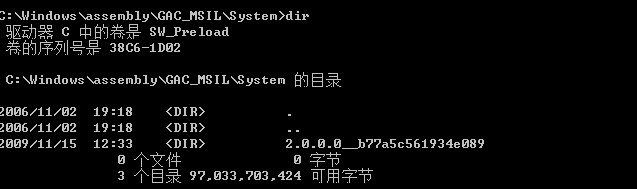
但是这里的只有一个目录表示只有一个版本的System程序集被安装。实际的程序集保存在每一个对应的目录下。目录的名称以下划线的形式分割为:
“(Version)_(Culture)_(PublicToken)”。
System的语言文化为neutral,就表示为2.0.0.0__b77a5c561934e089.表示的意义是:“System Version=2.0.0.0,Culture=neutral,PublicKeyToken=b77a5c561934e089”。如果语言的文化是en,则表示:2.0.0.0__en_b77a5c561934e089
OK,还有一个问题:CLR是怎么知道一个程序集需要引用另外的程序集呢?
其实一个Assembly不只包含代码,还包含其他一些东西,如MANIFEST.里面就有有关引用的信息。CLR找到引用的DLL名称后是怎么去寻找的呢?
它一般情况下遵循下面的原则:
1.如果程序集有强名称,在首先在全局程序集缓(GAC)中查找程序集----->GAC(应该是先找平台相关的,例如:GAC_32,GAC_64,然后找去找GAC_MSIL)。
2.程序集的根目录
3.如果上面的路径无法找到,则继续查找当前程序是否设置了特殊的私有路径。

 代码
代码
<configuration>
<runtime>
<assemblyBinding xmlns="urn:schemas-microsoft-com:asm.v1">
<probing privatePath="CharlesRoot;CharlesCore;CharlesModule;CharlesPDA"/>
</assemblyBinding>
</runtime>
</configuration>
那如果上面都找不到,就提示发生错误。以上的过程是发生在运行期间的。那么在编译的时候,顺序有是怎么样的?
1.程序集的根目录
2.CSC程序的目录
3.GAC
那如果也无法找到,则就会出现编译时候的错误。





















 1610
1610











 被折叠的 条评论
为什么被折叠?
被折叠的 条评论
为什么被折叠?








